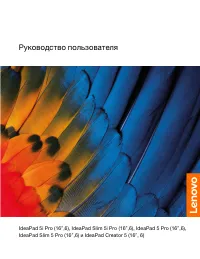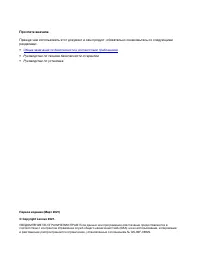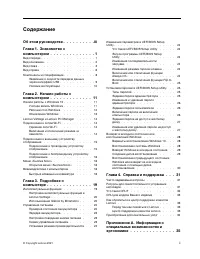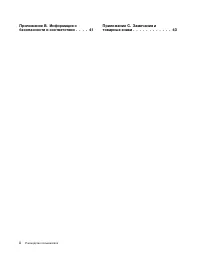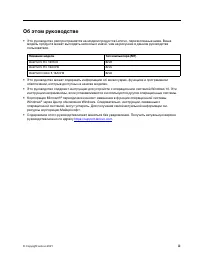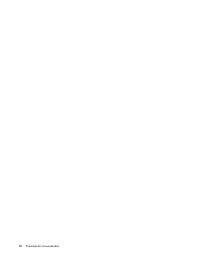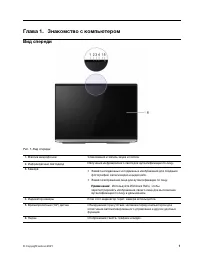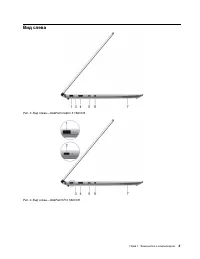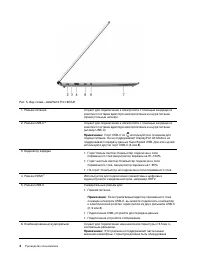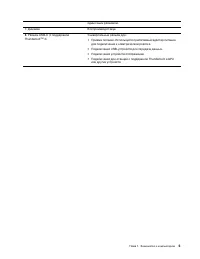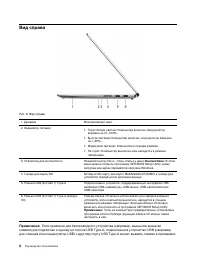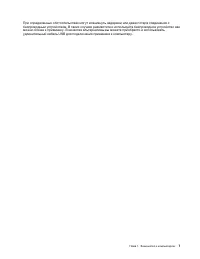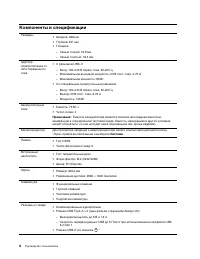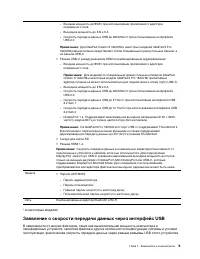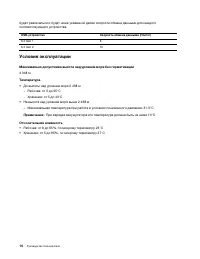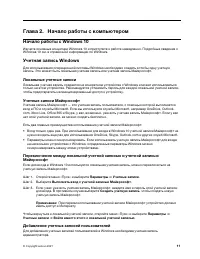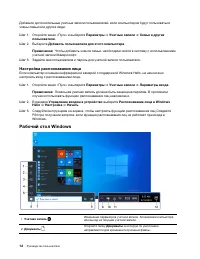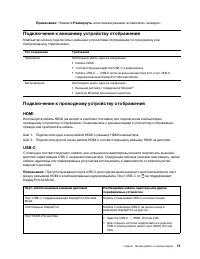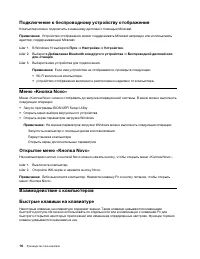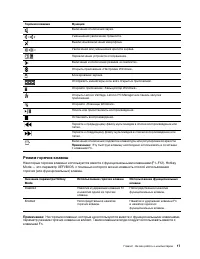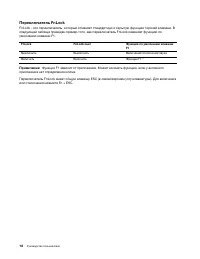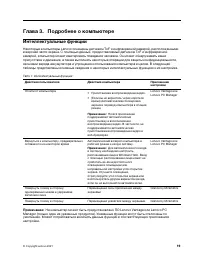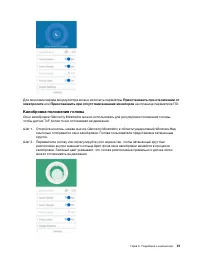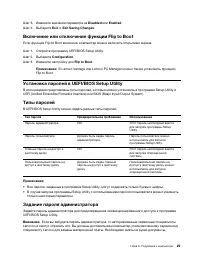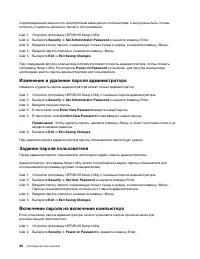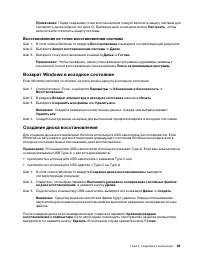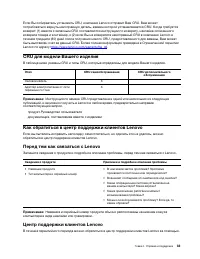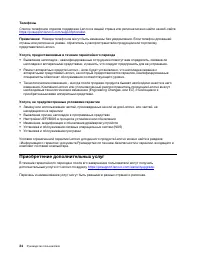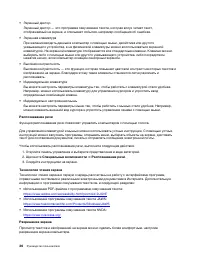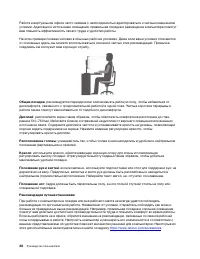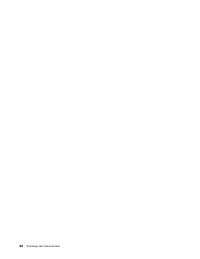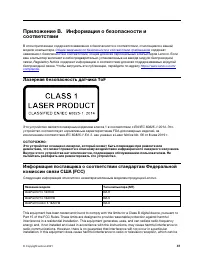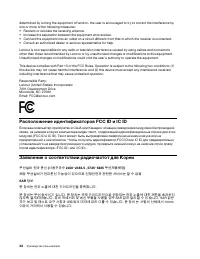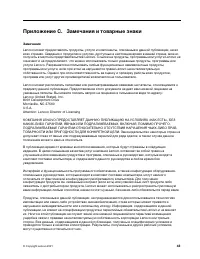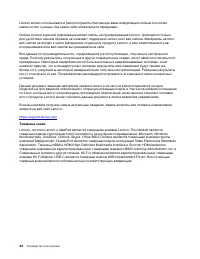Ноутбуки Lenovo IdeaPad Creator 5 16ACH6 - инструкция пользователя по применению, эксплуатации и установке на русском языке. Мы надеемся, она поможет вам решить возникшие у вас вопросы при эксплуатации техники.
Если остались вопросы, задайте их в комментариях после инструкции.
"Загружаем инструкцию", означает, что нужно подождать пока файл загрузится и можно будет его читать онлайн. Некоторые инструкции очень большие и время их появления зависит от вашей скорости интернета.

Примечание:
Нажмите
Развернуть
, если значка режима «в самолете» не видно.
Подключение к внешнему устройству отображения
Компьютер можно подключить к внешним устройствам отображения по проводному или
беспроводному подключению.
Тип соединения
Требования
Проводное
Необходимо иметь один из следующих:
• Кабель HDMI
• Соответствующий адаптер USB-C и видеокабель
• Кабель USB-C — USB-C (если на внешнем дисплее есть порт USB-C,
поддерживающий DisplayPort Alternate Mode).
Беспроводное
Необходимо иметь один из следующих:
• Внешний дисплей с поддержкой Miracast
®
• Адаптер Miracast для внешнего дисплея
Подключение к проводному устройству отображения
HDMI
Используйте кабель HDMI (не входит в комплект поставки) для подключения компьютера к
проводному устройству отображения. Ознакомьтесь с документацией к устройству отображения,
прежде чем приобретать кабель.
Шаг 1. Подключите одни конец кабеля HDMI к разъему HDMI компьютера.
Шаг 2. Подключите другой конец кабеля HDMI к соответствующему разъему HDMI на дисплее.
USB-C
С помощью соответствующего кабеля, док-станции или адаптера вы можете подключить внешний
дисплей через разъем USB-C на вашем компьютере. Следующая таблица поможет вам решить, какие
кабели, адаптеры или периферийные устройства использовать в зависимости от возможностей
внешнего дисплея.
Примечание:
При использовании порта USB-C для подключения внешнего дисплея выберите порт
между разъемом HDMI и комбинированным аудиоразъемом. Порт USB-C со
не поддерживает
DisplayPort Alt Mode.
Порт, обеспечиваемый внешним дисплеем
Необходимые кабели, адаптеры или другие
периферийные устройства
Порт USB-C, поддерживающий DisplayPort Alternate
Mode
Кабель с разъемами USB-C на обоих концах
Собственный DisplayPort
Кабель с разъемом USB-C на одном конце и
разъемом DisplayPort на другом
Порт HDMI, DVI или VGA
• Адаптер USB-C — HDMI, DVI или VGA
• Док-станция, которая подключается к разъему
USB-C компьютера и имеет порт HDMI, DVI или
VGA.
Глава 2. Начало работы с компьютером
15
Содержание
- 3 Содержание
- 5 Об этом руководстве; iii
- 7 Глава 1. Знакомство с компьютером; Вид спереди
- 8 Вид основания
- 12 Вид справа
- 14 Компоненты и спецификации
- 15 Заявление о скорости передачи данных через интерфейс USB
- 16 Условия эксплуатации; Температура; Относительная влажность
- 17 Глава 2. Начало работы с компьютером; Начало работы с Windows 10; Локальные учетные записи; Добавление учетных записей пользователей
- 18 Настройка распознавания лица; Рабочий стол Windows
- 19 Обновления Windows; Проверка обновлений вручную
- 21 Развернуть; Подключение к внешнему устройству отображения; Подключение к проводному устройству отображения; HDMI
- 22 Подключение к беспроводному устройству отображения; Пуск; Меню «Кнопка Novo»
- 23 Режим горячих клавиш
- 24 Переключатель FnLock
- 25 Глава 3. Подробнее о компьютере; Интеллектуальные функции
- 26 Настройка интеллектуальных функций в Lenovo Vantage; Устройство; Использование Glance by Mirametrix; Запуск Glance by Mirametrix; Выход; Включение и отключение отслеживания взгляда
- 27 Приостановить при отключении от; Приостановить при отсутствии внешних мониторов; Калибровка положения головы
- 28 Использование интеллектуального указателя; Использование функции закрепления окон; Расширенный рабочий стол; Использование интеллектуального дисплея; Управление питанием
- 29 Схема управления питанием; Изменeние или настроить схемы управления питанием; Управление электропитанием
- 31 Включение или отключение функции Flip to Boot; Установка паролей в UEFI/BIOS Setup Utility; Задание пароля администратора
- 34 Восстановление системы Windows; Создание точки восстановления системы вручную; Создание точки восстановления
- 35 Восстановление из точки восстановления системы; Возврат Windows в исходное состояние
- 37 Глава 4. Справка и поддержка; Часто задаваемые вопросы; Ресурсы для самостоятельного устранения неполадок
- 39 CRU для модели Вашего изделия; Как обратиться в центр поддержки клиентов Lenovo; Центр поддержки клиентов Lenovo
- 40 Приобретение дополнительных услуг
- 41 Информация о специальных возможностях
- 43 Эргономичность работы
- 45 Режим ночного света; Регулирование цветовой температуры
- 47 Лазерная безопасность датчика ToF
- 49 Приложение C. Замечания и товарные знаки; Замечания
- 50 Товарные знаки